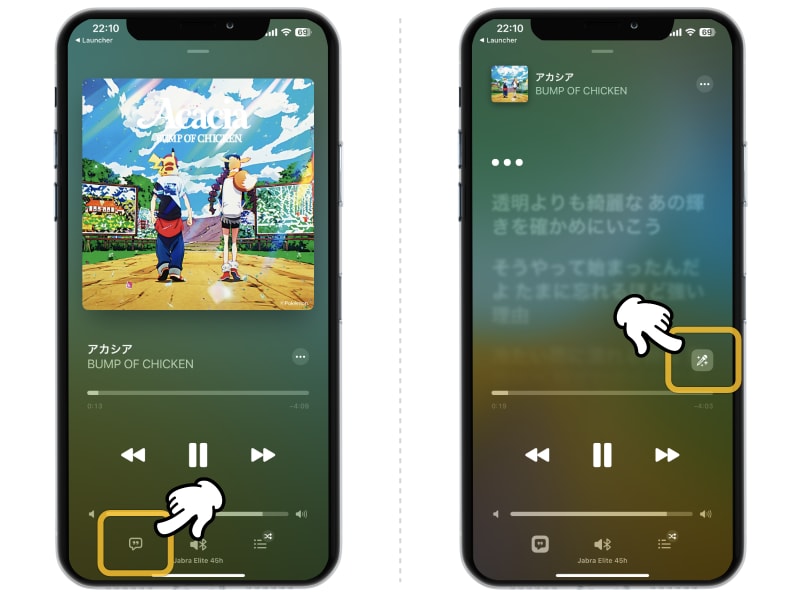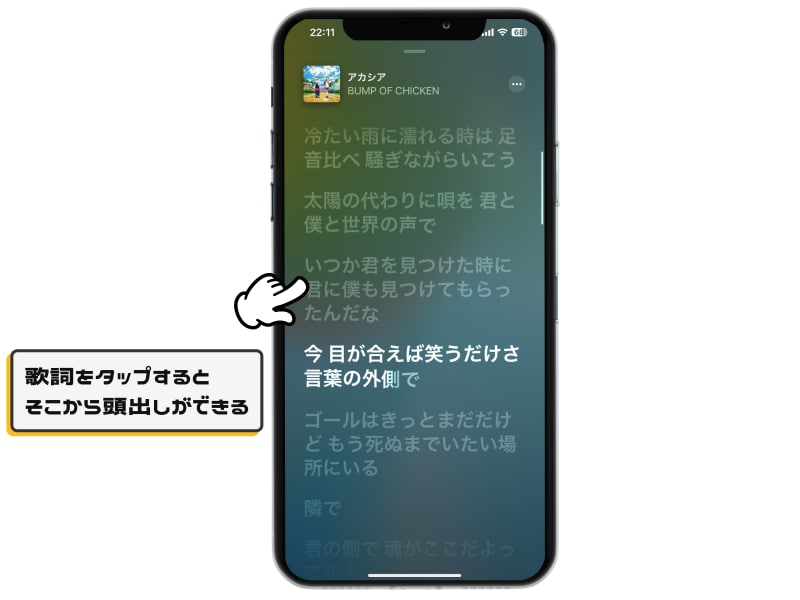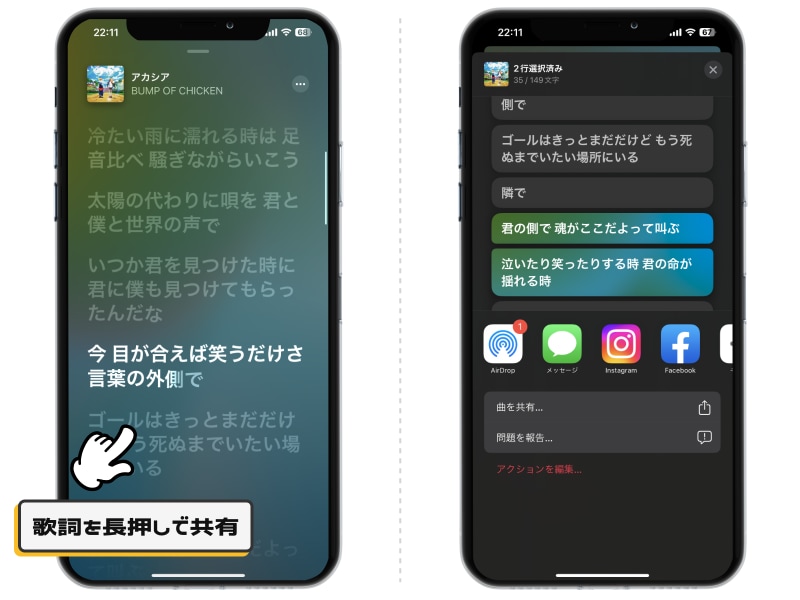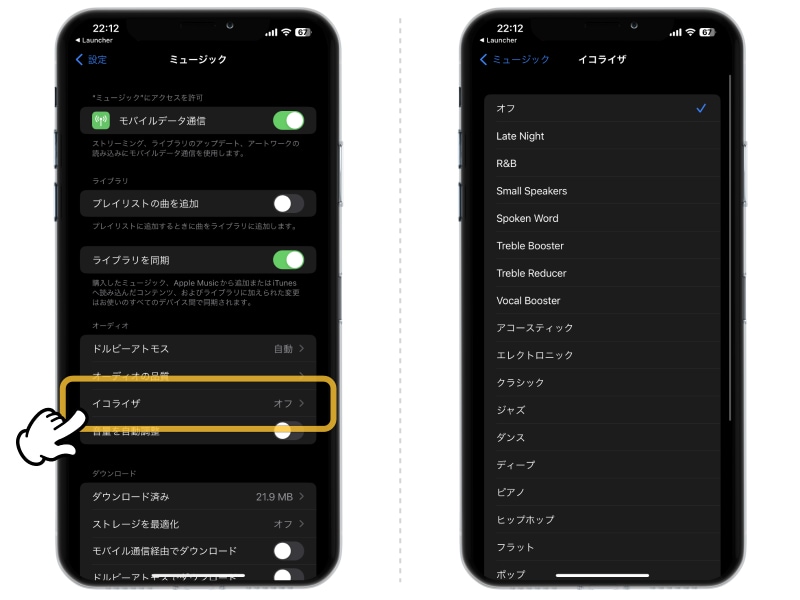「カラオケ」といっても、音程を示すようなガイドが出るわけでもなければ、採点ができるわけでもありません。ですが自宅やドライブ中の車内で、大声を出して歌うには最高の機能です。
なおApple Music Singを利用するには、Apple Musicの有料プラン(月額1080円)を契約する必要がありますので、その点は注意しましょう。
※Apple Music Singには、iOS 16.2以降を搭載したiPhone 11以降とiPhone SE(第3世代)、iPadOS 16.2以降を搭載した11インチiPad Pro(第3世代以降)、iPad Air(第4世代以降)、iPad mini(第6世代)、iPad(第9世代以降)、Apple TV 4K(第3世代)が対応します。
Apple Music Singの使い方
まずはApple Musicで楽曲を再生し、楽曲の詳細画面の左下にある「歌詞ボタン」をタップします。すると画面右下に「マイク」のアイコンが表示されるので、これをタップします。・ボーカルの音量だけを調整できる
するとマイクのアイコンが上下に伸びます。これを上下にスワイプすると、ボーカルの音量だけを下げられます。通常モードに戻したいときは、ボーカル音量を一番上まで戻します。
Apple Musicで覚えておくと便利なテクニック
本記事の趣旨は上記の内容でお伝えしきったのですが、おまけのお役立ち情報を少しご紹介。Apple Musicで使えるちょっとしたテクニックを3つほどお話しして、この記事を締めたいと思います。1. 歌詞をタップすると、その場所から再生できる
Apple Musicの歌詞表示は、現在再生されている部分の歌詞を追っかけてくれます。この機能が結構便利なので、筆者は他のサブスクではなく、Apple Musicを愛用しています。
この歌詞機能の便利なポイントがもう1つ。スワイプすると歌詞をスクロールでき、タップするとその位置から音楽を再生できます。 歌やダンスの練習で、同じ位置で頭出しをしたいときなどに重宝しますね。
2. 歌詞の一部を簡単に共有できる
表示されている歌詞をタップして、そのまま長押しします。するとその歌詞を共有できます。
共有したい歌詞をタップ。歌詞は複数選択することも可能です。そして共有方法をタップすれば完了です。
3. イコライザを使って自分好みの音質にする
iPhoneの「設定」アプリから「ミュージック」→「イコライザ」と進むと、Apple Musicの音質を調整できます。プリセットされているものを選択するだけなので簡単です。自分の好みの音質を探してみましょう。 個人的におすすめなのは以下です。
■アコースティック
全体的にバランスの良い設定で、すこしマイルドな印象。音の広がりを感じやすくて、空間オーディオと相性が良い印象です。
■ダンス
低音が強調される設定です。しかし、バランス自体はそこまで崩れないので、楽曲の雰囲気をそこまで大きく損なわず気に入っています。
■Late Night
大きい部分の音を抑えて、小さな部分の音を強く出すことで、全体のバランスをフラットで聞きやすくしてくれるモード。低音や高音が強くなるのとは反対に、とても聞きやすくなります。